אילו סוגים של יצירות מעריצות ניתן לפרסם ב-AO3?
ניתן לפרסם יצירות המכילות טקסט, תמונות, סרטונים, קבצי שמע או כל שילוב של הדברים הנ"ל. ניתן גם לפרסם רשימות השמעה מ-Spotify ו-8Tracks.
נכון לעכשיו, Archive of Our Own – AO3 (ארכיון משלנו) יכול לאחסן טקסט בלבד. את סוגי הקבצים האחרים תצטרכו להעלות לאתרים חיצוניים, ולאחר מכן תוכלו להשתמש ב-HTML כדי להטמיע אותם בפוסטים ב-AO3. ניתן גם לפרסם קישור לאתר בו הקובץ מאוחסן. עברו לאחת מהשאלות הנפוצות הבאות למידע נוסף בנושא:
- כיצד ניתן לפרסם יצירה חדשה?
- כיצד ניתן לפרסם תמונה?
- כיצד ניתן לפרסם סרטון?
- כיצד ניתן לפרסם קובץ שמע?
- כיצד ניתן לפרסם רשימת השמעה?
- כיצד ניתן לפרסם פודפיק?
האם ניתן לפרסם יצירות בשפות שאינן אנגלית?
כן! ניתן לפרסם יצירות בכל שפה. על מנת להקל על משתמשות למצוא את היצירה, תוכלו לציין ל-Archive of Our Own – AO3 (ארכיון משלנו) באיזו שפה היא באמצעות הרשימה ליד "Choose a language" (בחירת שפה) בדפים Post New Work (פרסום יצירה חדשה) או Edit Work (עריכת יצירה). אנגלית נבחרת כשפת ברירת המחדל. אם השפה הרצויה אינה מופיע ברשימה, באפשרותכן ליצור עמנו קשר כדי לידע אותנו.
כיצד ניתן לפרסם יצירה חדשה?
על מנת לפרסם יצירה חדשה, השתמשו בכפתור "Post New" (פרסום יצירה חדשה) שנמצא ב-Dashboard (לוח אישי) או בחרו בקישור "Post" שנמצא בפינה הימנית העליונה בכל דף ב-Archive of Our Own – AO3 (ארכיון משלנו). כך תגיעו לעמוד פרסום יצירה חדשה, שם יש למלא רשימה של שדות במידע אודות היצירה, ואז לפרסם אותה.
חשוב: שימו לב שאיננו ממליצות ליצור את היצירה ישירות בדף, מאחר ואין שמירה אוטומטית. על מנת להימנע מאובדן היצירה, מוטב ליצור אותה ביישום חיצוני ולאחר מכן להעתיק ולהדביק את התוכן ב-AO3.
המידע שיש למלא בשדות מתחלק לארבע קבוצות: Tags (תגיות), Preface (פרטי היצירה), Associations (קשרים) ו-Privacy (פרטיות). אחריהן נמצא השדה Work Text (גוף היצירה) ולבסוף הכפתורים "Preview" (תצוגה מקדימה), "Post Without Preview" (פרסום ללא תצוגה מקדימה) ו-"Cancel" (ביטול). שדות חובה מסומנים בכוכבית.
Tags (תגיות)
הסעיף Tags מכיל את השדות הבאים:
- Rating (דירוג): חובה לדרג את היצירה או לבחור באפשרות "Not Rated" (לא מדורג). אין עקרונות ברזל להתאמת דירוג לתוכן, אבל באופן כללי, "General Audiences" (ללא הגבלת גיל) מיועד לתוכן הכי פחות מפורש/גרפי. מעליו "Teen and Up Audiences" (נוער ומעלה), "Mature" (תוכן בוגר), ולבסוף "Explicit" (תכנים מפורשים) כדירוג הגבוה ביותר הניתן ליצירה בעלת תכנים מפורשים/גרפיים. דירוגים שאינם תואמים את תוכן היצירה עלולים להביא לתלונות ממשתמשות אחרות, שיטופלו בהתאם לתנאי השימוש. שדה הדירוג לא יכול להישאר ריק, אך תוכלו לבחור בערך ברירת מחדל של "Not Rated" אם תרצו. הודעת אזהרה על כך שאולי מופיעים ביצירה תכנים לקהל יעד בוגר בלבד תוצג בפני משתמשות אשר ינסו לפתוח יצירה המדורגת כ-"Not Rated" ,"Mature" או "Explicit" (אלא אם הן ביטלו התראות אלו בהעדפות שלהן).
- AO3 Warnings (אזהרות AO3): אזהרות נועדו לאפשר למשתמשות להימנע מצריכת סוגים מסוימים של תוכן. ארבעת האזהרות של הארכיון הן "Graphic Depictions of Violence" (אלימות מפורשת), "Major Character Death" (מוות של דמות ראשית), "Rape/Non-Con" (אונס/הטרדות מיניות) ליצירות המכילות פעולות מיניות שאינן בהסכמה ו-"Underage" (יחסי מין מתחת לגיל ההסכמה) ליצירות המכילות יחסים מיניים בין קטינים. בחרו "No Archive Warnings Apply" (אזהרות הארכיון אינן מתאימות ליצירה) כדי לאשר שהיצירה אינה מכילה תכנים הנופלים תחת אחת מהאזהרות הנ"ל, או, לחילופין, בחרו "Choose Not To Use Archive Warnings" (בחרי לא להשתמש באזהרות הארכיון) כדי להצביע על כך שכל אחת מהאזהרות עלולה לחול על היצירה, ועל המשתמשות להמשיך על אחריותן בלבד. זוהי בחירה טובה אם אינכן בטוחות האם אחת מהאזהרות חלה על היצירה או לא. כמו עם הדירוג, אי-השימוש באזהרות המתאימות עלול להוביל לתלונות ולנקיטת צעדים בעניין על ידי ועדת מדיניות ושימוש לרעה, בהתאם לתנאי השימוש. שדה האזהרות לא יכול להישאר ריק.
- Fandoms (פאנדומים): עליכן להוסיף לפחות תגית פאנדום אחת ליצירה שלכן. בעת מילוי שדה זה, תוכלו לבחור מרשימת ההשלמה האוטומטית שתפתח כאשר תתחילו להזין את שם הפאנדום, או להזין ידנית את אלו שלא מופיעים ברשימה. פאנדומים שונים חייבים להיות מופרדים בפסיק. תוכלו להזין כמה תגיות פאנדום שתרצו. כדי להסיר תגית פאנדום שנוספה, השתמשו בכפתור "×" האדום ליד שם הפאנדום. למידע נוסף על איך עובדות תגיות פאנדום, עברו למהם סוגי התגיות השונים? שדה הפאנדום לא יכול להישאר ריק.
- Category (קטגוריה): ניתן לבחור קטגוריה אחת או יותר של מערכות יחסים מיניות/רומנטיות המתוארות ביצירה. הקטגוריות הזמינות הן F/F (נקבה/נקבה), F/M (זכר/נקבה), Gen (יצירה ללא מערכות יחסים רומנטיות/מיניות, או מערכות יחסים שאינן במרכז העלילה), M/M (זכר/זכר), Multi (יותר מסוג אחד של מערכת יחסים, או מערכת יחסים מרובת משתתפים) ו-Other (מערכות יחסים אחרות). תוכלו לבחור כמה מהאפשרויות שתרצו או להשאיר שדה זה ריק.
- Relationships (מערכות יחסים): ניתן להוסיף מערכות יחסים ליצירות. בעת מילוי שדה זה, ניתן לבחור מערכות יחסים מרשימת ההשלמה האוטומטית שתפתח כאשר תתחילו להזין את הטקסט, או להזין ידנית את אלו שלא מופיעות ברשימה. ברשימת ההשלמה האוטומטית, הדמויות במערכת היחסים רשומות בשמותיהן המלאים (לדוגמה: "Elizabeth Bennet/Fitzwilliam Darcy"). מערכות יחסים שונות צריכות להיות מופרדות בפסיקים. תוכלו להוסיף כמה תגיות מערכות יחסים שתרצו. כדי להסיר תגית מערכת יחסים שנוספה, השתמשו בכפתור "×" האדום ליד שמה. למידע נוסף על איך עובדות תגיות מערכות יחסים, עברו למהם סוגי התגיות השונים? שדה זה יכול להישאר ריק.
- Characters (דמויות): ניתן להוסיף דמויות ליצירה. בעת מילוי שדה זה, ניתן לבחור דמויות מרשימת ההשלמה האוטומטית שתפתח כאשר תתחילו להזין את הטקסט, או להזין ידנית את אלו שלא מופיעות ברשימה. שמות של דמויות שונות צריכים להיות מופרדים בפסיקים. תוכלו להוסיף כמה תגיות דמויות שתרצו. כדי להסיר תגית דמות שנוספה, השתמשו בכפתור "×" האדום ליד שמה. למידע נוסף על איך עובדות תגיות דמויות, עברו למהם סוגי התגיות השונים? שדה זה יכול להישאר ריק.
- Additional Tags (תגיות נוספות): כאן ניתן להוסיף כל תגית שברצונכן להוסיף ליצירה ואינה נכללת בסוגי התגיות הנ"ל. תגיות שונות צריכות להיות מופרדות בפסיקים. אם תגית קיימת כבר ב-AO3, היא תופיע כהצעה להשלמה אוטומטית. כדי להסיר תגית שנוספה, השתמשו בכפתור "×" האדום לידה. למידע נוסף על איך עובדות תגיות נוספות, עברו למהם סוגי התגיות השונים? שדה זה יכול להישאר ריק.
Preface (פרטי היצירה)
הסעיף Preface מכיל את השדות הבאים:
- Title (כותרת): תנו ליצירה כותרת. שדה זה לא יכול להישאר ריק.
- Creator/Pseud(s) (יוצרת/שם עט): אם נוספו שמות עט לחשבון, שדה זה יאפשר לכן לבחור איזה מהם לקשר ליצירה. ניתן לבחור יותר משם עט אחד לכל יצירה. אין אפשרות לפרסם יצירה באופן אנונימי. (אם ברצונכן להפוך את יצירתכן לאנונימית, תוכלו לעלם אותה. עברו לשאלות נפוצות: עילום יצירות למידע נוסף.) שדה זה לא יהיה זמין במידה ולא נוספו שמות עט לחשבון. למידע נוסף, עברו לכיצד ניתן להוסיף שם עט לחשבוני?
-
Add Co-creators? (הוספת יוצרת שותפה?): אחרי שתסמנו את האפשרות הזו, תוכלו להזין את שם המשתמשת או שמות העט של כל משתמשת רשומה ב-AO3 שהיא יוצרת שותפה של היצירה. הצעות להשלמה אוטומטית יוצגו כדי לסייע. כל היוצרות השותפות יוכלו לערוך (ואפילו למחוק) את היצירה. כל המנויות הרשומות לקבלת עדכונים למי מהיוצרות השותפות יקבלו הודעת דוא"ל כשהיצירה תפורסם או תעודכן.
- שימו לב: חשוב מאוד שתבחרו את החשבון הנכון בעת הוספת יוצרת שותפה, כיוון שלא תוכלו להסיר אותה ברגע שתפרסמו את היצירה. יהיה עליה להסיר את עצמה.
- Summary (תקציר): ניתן לספק תקציר כתוב קצר לתוכן היצירה. טקסט זה יופיע ברשימות יצירות (יחד עם הכותרת, שם היוצרת/שמות העט והתגיות) ויאפשר למשתמשות להחליט אילו יצירות ברצונן לצרוך.
- Notes (הערות): ישנם שני שדות נפרדים של הערות המופיעים בתחילת היצירה או בסופה. ברגע שתסמנו את התיבה "at the beginning" (בהתחלה) או "at the end" (בסוף), תוצג בפניכן תיבת טקסט בה תוכלו להזין את הערותיכן. אין חובה למלא את שדות ההערות. תוכלו להשתמש בכל אחד מהם, בשניהם או באף אחד מהם.
Associations (קשרים)
הסעיף Associations מכיל את השדות הבאים:
- Does this fulfill a challenge assignment? (האם היצירה נועדה למלא מטלה באתגר?): המטלות הפתוחות שלכן, אם הן קיימות, יופיעו בשדה זה. אם היצירה שאתן מפרסמות נועדה למלא אחת מהן, בחרו אותה כאן. זה יוסיף את יצירתכן לאוסף האתגר באופן אוטומטי (או יגיש אותה לאישור) וכן יסמן על המטלה שהיא הושלמה למנהלות האתגר. למידע נוסף, עברו לשאלות נפוצות: אוספים, אתגרים וחילופי מתנות. אם אין לכן מטלות פתוחות, שדה זה לא יהיה זמין.
- Fulfill a Claim (מימוש בחירה): אם בחרתן לעצמכן פרומפטים (רעיונות) באתגרי פרומפטים, הם יוצגו כאן. בחרו את הפרומפט עליו מבוססת היצירה. חוץ מלסמן שהבחירה הושלמה, זה גם יוסיף את היצירה לאוסף הקשור לאתגר ויירשום את זו שהעלתה את הפרומפט כמקבלת היצירה. מידע נוסף תוכלו למצוא בשאלות נפוצות: אוספים, אתגרים וחילופי מתנות. אם לא בחרתן לעצמכן אף פרומפט, שדה זה לא יהיה זמין.
- Post to Collections / Challenges (פרסום לאוספים/אתגרים): אם ברצונכן לפרסם את היצירה באוספים או באתגרים, הזינו את שמות האוספים כאן. זכרו להפריד שמות שונים בפסיק. שמות אוספים יושלמו באופן אוטומטי אם פעילות ג'אווה סקריפט מאופשרת. אם בג'אווה סקריפט אינו פועל, יש לוודא שימוש בשמו הייחודי של כל אוסף, אותו תוכלו למצוא בכתובת האתר (URL) של הדף הראשי של האוסף. לדוגמה, שמו הייחודי של האוסף Yuletide 2013 הוא "yuletide2013". מידע נוסף זמין בשאלות נפוצות: אוספים, אתגרים וחילופי מתנות.
- Gift this work to (הענקת היצירה כמתנה): אם היצירה היא מתנה למישהי אחרת, או לזכרה, תוכלו להזין את שמה או את שם העט שלה כאן, והוא יוצג ביצירה מתחת לשם היוצרת. מקבלת המתנה אינה צריכה להיות משתמשת רשומה ב-AO3, למרות שרשימת ההשלמה האוטומטית תציע לכן שמות משתמשות ושמות עט תואמים אם ישנם כאלה. אנו נעדכן משתמשות רשומות אם הן מקבלות מתנה.
- This work is a remix, a translation, a podfic, or was inspired by another work (יצירה זו הינה עיבוד, תרגום, פודפיק, או קיבלה השראה מיצירה אחרת): אם ברצונכן להכיר ביצירה אחרת כמקור או כהשראה ליצירה שאתן מפרסמות, סמנו את תיבת הסימון כאן. כאשר תעשו זאת, תיבה נוספת תופיע. בתיבה זו תוכלו למלא מידע אודות היצירה בה אתן נוקבות. אם היצירה מפורסמת ב-AO3, היא עשויה להכיל קישור ליצירה שלכן אם היוצרת שלה מאשרת זאת.
- This work is part of a series (יצירה זו היא חלק מסדרה): סמנו את תיבת הסימון הזו כדי להצביע על כך שהיצירה היא חלק מסדרה. ניתן לבחור את שמה של אחת הסדרות הקיימות בחשבון, או להזין שם של סדרה חדשה. מידע נוסף על סדרות זמין בשאלות נפוצות: סדרות.
- This work has multiple chapters (ליצירה זו יש מספר פרקים): סמנו את האפשרות הזו אם ליצירה יש מספר פרקים. (הערה: גם אם לא תסמנו את האפשרות הזו, עדיין תוכלו להוסיף פרקים בהמשך, אבל סימון עכשיו יאפשר למעריצות לדעת לחכות לחלקים נוספים). לאחר שתסמנו את תיבת הסימון, תוכלו להזין כמה פרקים יש ביצירה ולתת לפרק הנוכחי כותרת. שני שדות אלה אינם חובה. אם אתן מפרסמות יצירה חדשה, כל דבר שתזינו לאחר מכן בשדה תוכן היצירה ייחשב כפרק הראשון. למידע נוסף על איך להוסיף פרקים נוספים ליצירה, עברו לכיצד ניתן להוסיף פרק חדש ליצירה קיימת?
- Set a different publication date (קביעת תאריך פרסום אחר): סמנו אפשרות זו כדי שהיצירה תופיע כאחת שפורסמה בעבר. רשימות הממוינות לפי סדר כרונולוגי יתייחסו לתאריך המוזן כאן, לא לתאריך הממשי בו פורסמה היצירה. היצירה עדיין תופיע בפידי RSS כחדשה. אין אפשרות להזין תאריך עתידי בשדה זה.
- Choose a language (בחירת שפה): בחרו ערך מהרשימה כדי לעדכן את שפת היצירה. אנגלית נבחרת כשפת ברירת המחדל. השפה הנבחרת לא תשפיע על מראה היצירה (למשל, אם תבחרו אנגלית ואחר כך תזינו אותיות יפניות, הן עדיין יוצגו כראוי). שדה זה חשוב על מנת שמשתמשות אחרות יוכלו לחפש יצירות בשפות הרצויות להן.
- Select work skin (בחירת עיצוב יצירה): עיצובים הם גיליונות עיצוב מותאמים אישית השולטים על אופן הצגתו של תוכן ב-AO3. אם יצרתן עיצובי יצירות משלכן, תוכלו לבחור אחד מהם כאן. עברו לשאלות נפוצות: עיצובים וממשק AO3 למידע נוסף.
Privacy (פרטיות)
הסעיף Privacy מכיל את השדות הבאים:
- Only show your work to registered users (הצגת היצירה למשתמשות רשומות בלבד): אם תסמנו את התיבה הזו, רק משתמשות המחוברות לחשבונן ב-AO3 יוכלו לגשת ליצירה.
- Anonymous commenting disabled (השבתת תגובות אנונימיות): כל עת שאפשרות זו מסומנת, רק משתמשות המחוברות לחשבונן ב-AO3 יוכלו להגיב על היצירה.
Work Text (תוכן היצירה)
השדה האחרון הוא Work Text. כאן תדביקו את התוכן הנכלל ביצירה עצמה. אם סימנתן קודם שליצירה יש מספר פרקים, כל תוכן שתזינו כאן ייחשב לפרק הראשון. למידע נוסף על איך שדה זה עובד, עברו למהו עורך HTML?, למהו עורך טקסט עשיר? או להאם ניתן להשתמש ב-CSS?
Preview, Post, or Cancel (תצוגה מקדימה, פרסום ללא תצוגה מקדימה או ביטול)
בסוף הטופס נמצאים הכפתורים "Post Without Preview" ,"Preview" ו-"Cancel". כפתור ה-"Preview" יאפשר לכן לבדוק איך היצירה תיראה כדי שתוכלו לערוך בה שינויים לפני פרסומה, וכן ישמור טיוטה של היצירה. הכפתור "Post Without Preview" יפרסם את היצירה מיד. הכפתור "Cancel" ייקח אתכן בחזרה ללוח האישי שלכן; מאחר והטופס אינו נשמר באופן אוטומטי, זה יגרום לאובדן כל השינויים שערכתן, אז השתמשו בו בזהירות.
למידע נוסף בנושא טיוטות, עברו לכיצד ניתן לשמור יצירה/פרק כטיוטה? ולכיצד ניתן לערוך או לפרסם טיוטה ששמרתי?
כיצד ניתן לשמור יצירה/פרק כטיוטה?
כדי לשמור טיוטה של יצירה, פתחו את הדף Post New Work (פרסום יצירה חדשה) או את הדף Edit Work (עריכת יצירה). מלאו את הטופס, כולל כל שדות החובה (אלו המסומנים בכוכבית), ואז בחרו בכפתור "Preview" (תצוגה מקדימה). דבר זה יוביל אתכן לדף התצוגה המקדימה, בו תוכלו לבדוק כיצד היצירה תוצג ברגע שתפורסם. כאשר תעשו זאת, תופיע הודעה אשר תיידע אתכן שטיוטה של היצירה נשמרה, ושהיא תימחק לאחר חודש ימים. כדי ללמוד כיצד לערוך את הטיוטה, עברו לכיצד ניתן לערוך או לפרסם טיוטה ששמרתי?
כאשר אתן מציגות פרק בתצוגה מקדימה ואז סוגרות את החלון בלי לפרסם את הפרק, הוא יצטרף ליצירה כטיוטה. פרקים אלו לא יצטרפו לטיוטות הרגילות שניתן למצוא תחת "My Dashboard" (הלוח האישי שלי), אלא ישירות ליצירה שבה הם פורסמו. על מנת למחוק, לערוך או לפרסם את הפרק, עברו ליצירה ובחרו בטיוטת הפרק במפתח הפרקים שלה או גללו את הדף עד למטה בתצוגת היצירה המלאה. טיוטת הפרק תופיע בסוף היצירה.
כיצד ניתן להוסיף פרק חדש ליצירה קיימת?
כדי להוסיף פרק ליצירה, פתחו אותה ואז בחרו בכפתור "Add Chapter" (הוספת פרק) בראש הדף. זה יוביל אתכן לעמוד פרסום פרק חדש, בו תוכלו להדביק את התוכן ולמלא מידע אודות הפרק. שימו לב שלפרקים אין תגיות משלהם. אם תרצו להוסיף תגיות שישקפו את התוכן של הפרק החדש, עברו לכיצד ניתן לערוך את התגיות ביצירה?
חשוב: שימו לב שאיננו ממליצות ליצור את היצירה ישירות בדף פרסום פרק חדש, מאחר ואין שמירה אוטומטית. על מנת להימנע מאובדן היצירה, מוטב ליצור אותה ביישום חיצוני ולאחר מכן להעתיק ולהדביק את התוכן ב-Archive of Our Own – AO3 (ארכיון משלנו).
המידע שתמלאו מחולק לשתי קבוצות תוכן: Name, Order and Date (שם, סדר ותאריך) ו-Chapter Preface (פרטי הפרק). אחרי אלה באים השדה Chapter Text (תוכן הפרק) והכפתורים "Preview" (תצוגה מקדימה), "Post Without Preview" (פרסום ללא תצוגה מקדימה) ו-"Cancel" (ביטול).
Name, Order and Date (שם, סדר ותאריך)
הסעיף Name, Order and Date מכיל את השדות הבאים:
- Chapter Title (כותרת הפרק): תנו לפרק כותרת. אם תשאירו שדה זה ריק, מספר הפרק ישמש ככותרת.
- Chapter Number (מספר הפרק): תנו לפרק מספר. ישנם למעשה שני שדות מספרים כאן. הראשון הוא עבור מספר הפרק, וברירת המחדל בו היא למקם את הפרק החדש בסוף הרשימה. אם תזינו מספר שכבר שייך לפרק אחר, הפרק החדש ימוקם לפניו. השדה השני הוא עבור מספר הפרקים הכולל של היצירה. אם תשאירו את השדה הזה ריק, המספר הכולל יוצג כסימן שאלה. משתמשות נוטות לפרש זאת שאינכן יודעות כמה פרקים יהיו ליצירה.
- Chapter Publication Date (תאריך פרסום הפרק): ניתן להשתמש בשדה זה כדי לסמן תאריך פרסום מוקדם יותר לפרק, מה שישפיע על האופן בו היצירה מוצגת ברשימות הממוינות לפי סדר כרונולוגי באתר. אין אפשרות להזין תאריך עתידי. בחרו בסימן השאלה הכחול ליד שם השדה (כיתוב חלופי: "Backdating help" (עזרה בנושא פרסום מוקדם)) לפרטים נוספים אודות מה יושפע משדה זה.
Chapter Preface (פרטי הפרק)
הסעיף Chapter Preface מכיל את השדות הבאים:
- Creator/Pseud(s) (יוצרת/שם עט): אם נוספו שמות עט לחשבון, שדה זה יאפשר לכן לבחור איזה מהם לקשר לפרק. ניתן לבחור יותר משם עט אחד לכל פרק. שדה זה לא יהיה זמין במידה ולא נוספו שמות עט לחשבון. למידע נוסף, עברו לכיצד ניתן להוסיף שם עט לחשבוני?
-
Add co-creators? (הוספת יוצרת שותפה?): אחרי שתסמנו את האפשרות הזו, תוכלו להזין את שם המשתמשת או שמות העט של כל משתמשת רשומה ב-AO3 שהיא יוצרת שותפה של הפרק. הצעות להשלמה אוטומטית יוצגו על מנת לסייע. כל היוצרות השותפות יוכלו לערוך (ואפילו למחוק) את הפרק. כל המנויות הרשומות לקבלת עדכונים למי מהיוצרות השותפות יקבלו הודעת דוא"ל כשהפרק יפורסם או יעודכן.
- שימו לב: חשוב מאוד שתבחרו את החשבון הנכון בעת הוספת יוצרת שותפה, כיוון שלא תוכלו להסיר אותה ברגע שתפרסמו את היצירה. יהיה עליה להסיר את עצמה.
- Chapter Summary (תקציר הפרק): ניתן לספק תקציר כתוב קצר לתוכן הפרק.
- Chapter Notes (הערות): ישנם שני שדות נפרדים של הערות המופיעים בתחילת הפרק או בסופו. ברגע שתסמנו את התיבה "at the beginning" (בהתחלה) או "at the end" (בסוף), תוצג בפניכן תיבת טקסט בה תוכלו להזין את הערותיכן. שדות ההערות אינם חובה למילוי. תוכלו להשתמש בכל אחד מהם, בשניהם או באף אחד מהם.
Chapter Text (תוכן הפרק)
כאן תדביקו את תוכן הפרק. למידע נוסף על איך שדה זה עובד, עברו למהו עורך HTML?, למהו עורך טקסט עשיר? או להאם ניתן להשתמש ב-CSS?
הכפתורים "Preview" (תצוגה מקדימה), "Post Without Preview" (פרסום ללא תצוגה מקדימה), ו-"Cancel" (ביטול)
בסוף הטופס נמצאים הכפתורים "Post Without Preview" ,"Preview" ו-"Cancel". כפתור ה-"Preview" יאפשר לכן לבדוק איך הפרק יראה כדי שתוכלו לערוך שינויים לפני פרסומו, וכן ישמור טיוטה של הפרק. למידע נוסף על איך עובדות טיוטות של פרקים, עברו לכיצד ניתן לערוך או לפרסם טיוטה ששמרתי? הכפתור "Post Without Preview" יפרסם את הפרק מיד. הכפתור "Cancel" ייקח אתכן בחזרה לדף הצפייה ביצירה. מאחר והטופס אינו נשמר באופן אוטומטי, זה יגרום לאבדן כל השינויים שערכתן, אז השתמשו בו
בזהירות.
כיצד ניתן לפרסם תמונה?
על מנת להטמיע תמונה בפוסט השתמשו באחת מהשיטות הבאות:
- הזינו בעורך ה-HTML את הקוד הבא, כשאתן מחליפות את"IMAGE URL" בכתובת האינטרנט (URL) של התמונה שלכן, ואת "IMAGE DESCRIPTION" בתיאור קצר של התמונה:
<img src="IMAGE URL" alt="IMAGE DESCRIPTION" />
תיאור התמונה אינו חובה, אבל הוא יעיל עבור משתמשות בעלות ראייה מוגבלת. כתובת האתר של התמונה צריכה להיות מלאה ולכלול את סוג הקובץ. - אתרי שיתוף תמונות בדרך כלל מספקים קוד הטמעה בו ניתן להשתמש כדי לפרסם את התמונה. חפשו את הכיתוב "share" (שיתוף) או "embed" (הטמעה) באתר, ואז העתיקו והדביקו את הקוד בעורך ה-HTML. אתרי שיתוף תמונות בדרך כלל כוללים קוד נוסף, כמו קישור בחזרה לאתר שלהם.
- בעורך הטקסט העשיר, בחרו בכפתור "Insert/edit image" (הוספת/עריכת תמונה) בסרגל הכלים. פעולה זו תפתח חלון דו-שיח. בשדה "Source" (מקור) הזינו את כתובת האתר המלאה של התמונה. לאחר מכן תוכלו להזין תיאור תמונה. אם תרצו, תוכלו גם לערוך את ממדי התמונה המתאימים עצמם אחרי הדבקת כתובת האינטרנט. אם התיבה ליד "Constrain proportions" (אמות מידה יחסיות) מסומנת, גובהה של התמונה ורוחבה יישארו פרופורציונליים, כך שתוכלו לשנות את גודל התמונה בלי לעוות אותה.
אם אתן מפרסמות אמנות מעריצות, שקלו להשתמש בתגית Fanart (אמנות מעריצות) כדי שיהיה קל יותר למצוא את היצירה.
לעזרה עם העורכים השונים, גשו למהו עורך HTML? ולמהו עורך טקסט עשיר?
כיצד ניתן לפרסם סרטון?
ראשית, וודאו כי הסרטון שלכן מאוחסן באחד מהאתרים הבטוחים שלנו. מרבית אתרי שיתוף הסרטונים מספקים קוד הטמעה אשר ניתן להעתיק ולהדביק בעורך ה-HTML של Archive of Our Own – AO3 (ארכיון משלנו). בדרך כלל תוכלו למצוא את הקוד הזה תחת הקישור "share" (שיתוף) או "embed" (הטמעה) בדף הסרטון.
תוכלו גם להזין את קוד ההטמעה בעצמכן בעזרת התגית <iframe> כמפורט מטה, כשאתן מחליפות את "VIDEO URL" בכתובת האתר (URL) של הסרטון:
<iframe src="VIDEO URL"></iframe>
שימו לב: יכול להיות שסרטונים לא יוצגו כראוי בתצוגה מקדימה. ייתכן ותצטרכו לפרסם את היצירה לפני שהסרטון יוצג.
אם אתן מפרסמות סרטון מעריצות, שקלו להשתמש בתגית Fanvids (סרטוני מעריצות) כדי שיהיה קל יותר למצוא את היצירה.
למידע נוסף אודות עורך ה-HTML, עברו למהו עורך HTML?
כיצד ניתן לפרסם קובץ שמע?
על מנת לפרסם קובץ שמע יש לאחסן אותו באתר חיצוני בפורמט MP3. ברגע שיש ברשותכן את כתובת האתר (URL) של הקובץ, תוכלו להטמיע את הקובץ בעורך ה-HTML בעזרת Dewplayer, הנגן המקומי של Archive of Our Own – AO3 (ארכיון משלנו).
עומדות בפניכן מספר אפשרויות לעיצוב הנגן, כאשר לכל אחת מהן קוד מעט שונה. יהיה עליכן להחליף את המילים "MP3 FILE URL" בקוד הדוגמה בכתובת האתר האמיתית של הקובץ.
קלאסי:

<embed type="application/x-shockwave-flash" flashvars="mp3=MP3 FILE URL" src="https://archiveofourown.org/system/dewplayer/dewplayer.swf" width="200" height="27" allowscriptaccess="never" allownetworking="internal"></embed>
קלאסי עם שליטה בעוצמה:

<embed type="application/x-shockwave-flash" flashvars="mp3=MP3 FILE URL" src="https://archiveofourown.org/system/dewplayer/dewplayer-vol.swf" width="250" height="27" allowscriptaccess="never" allownetworking="internal"></embed>
בועה:
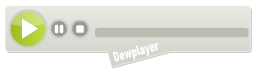
<embed type="application/x-shockwave-flash" flashvars="mp3=MP3 FILE URL" src="https://archiveofourown.org/system/dewplayer/dewplayer-bubble.swf" width="250" height="65" allowscriptaccess="never" allownetworking="internal"></embed>
בועה עם שליטה בעוצמה:
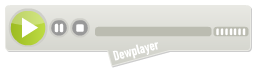
<embed type="application/x-shockwave-flash" flashvars="mp3=MP3 FILE URL" src="https://archiveofourown.org/system/dewplayer/dewplayer-bubble-vol.swf" width="250" height="65" allowscriptaccess="never" allownetworking="internal"></embed>
גם הנגן של soundcloud.com נמצא ברשימת הנגנים הבטוחים שלנו. אם העלתן את הקובץ שלכן ל-Soundcloud, מצאו את הקישור "Share" (שיתוף), בחרו "Embed" (הטמעה) והעתיקו את הקוד אל עורך ה-HTML של AO3.
למידע נוסף אודות עורך ה-HTML, עברו למהו עורך HTML?
באילו אתרים ניתן להשתמש על מנת לאחסן קבצי מולטימדיה?
תמונות הנמצאות בשימוש ב-Archive of Our Own – AO3 (ארכיון משלנו) יכולות להיות מאוחסנות בכל אתר המאפשר זאת. עברו לכיצד ניתן לפרסם תמונה?
בנוגע לסוגי מולטימדיה אחרים, אפשרויות האחסון שלכן תלויות באופן בו אתן רוצות לפרסם את היצירה. ניתן ליצור פוסט המכיל רק קישור לאתר אחר בו היצירה מאוחסנת. פעולה זו נעשית לעתים קרובות עבור פודפיקים. אם אתן מחליטות לעשות זאת, תוכלו לאחסן את הקובץ שלכן בכל מקום.
מאידך, אם ברצונכן שהקובץ יתנגן בתוך יצירה ב-AO3, יש צורך להטמיע נגן וידאו או שמע ביצירה. עבור סרטונים ורשימות השמעה, דבר זה אומר שעליכן לאחסן את הקובץ באתר שהנגן שלו אושר לשימוש ב-AO3. עבור קבצי שמע, תוכלו לאחסן את הקובץ בכל מקום שתרצו ולהשתמש ב-Dewplayer, נגן ה-MP3 המקומי של AO3.
הנגנים של האתרים הבאים מאושרים לשימוש:
סרטונים:
- archive.org
- youtube.com
- vimeo.com
- ning.com
- dailymotion.com
- viddertube.com
- metacafe.com
- vidders.net
- criticalcommons.org
רשימות השמעה:
- spotify.com
- 8tracks.com
שמע:
- podfic.com
- soundcloud.com
- ניתן גם לאחסן את הקובץ באתר לבחירתכן ולהשתמש בנגן המקומי של AO3.
אם תרצו להשתמש באתר שאינו נמצא ברשימה, תוכלו לפנות לתמיכה ולבקש להוסיפו.
הנחיות נוספות ניתן למצוא בשאלות הנפוצות הבאות:
- כיצד ניתן לפרסם תמונה?
- כיצד ניתן לפרסם סרטון?
- כיצד ניתן לפרסם קובץ שמע?
- כיצד ניתן לפרסם רשימת השמעה?
- כיצד ניתן לפרסם פודפיק?
כיצד ניתן לייבא יצירות מאתר אחר?
ניתן לייבא יצירות המאוחסנות באתרים אחרים ל-Archive of Our Own – AO3 (ארכיון משלנו) באופן אוטומטי. מצאו את התפריט תחת "Post" (פרסום) ליד הברכה "Hi (שלום), [שם המשתמשת]!" בראש כל דף ב-AO3, ובחרו "Import Work" (ייבוא יצירה). פעולה זו תוביל אתכן לדף Import New Work (ייבוא יצירה חדשה). שם תמצאו את השדות הבאים:
- URLs (כתובות אתר): הזינו את כתובות האתר של היצירות שברצונכן לייבא. הקפידו להזין כתובת אחת בכל שורה.
- Set custom encoding (הגדרת קידוד מותאם אישית): בחרו את קידוד התווים באתר המקור ממנו מיובאת היצירה. השאירו את השדה ריק אם אתן לא יודעות מה למלא בו, ואנו נשתדל לגלות את הקידוד באופן אוטומטי. בחרו בסימן השאלה הכחול (כיתוב חלופי: "Encoding help" (עזרה בקידוד)) ליד שם השדה להצעות נוספות כיצד להשתמש בו.
- Import as (ייבוא כ-): אם הזנתן מספר כתובות בשדה המתאים, כאן תוכלו לבחור האם לייבא אותן כיצירות נפרדות או כמספר פרקים של אותה היצירה. "Works" (מספר יצירות) נבחר כברירת מחדל.
-
Preferences (העדפות):
- Post without previewing (פרסום ללא תצוגה מקדימה): אם תבחרו באפשרות זו כל הכתובות שהזנתן יפורסמו מיד כאשר תבחרו בכפתור "Import" (ייבוא) בתחתית הדף. אם לא תסמנו את האפשרות הזו, כל הכתובות יישמרו כטיוטות. כדי ללמוד כיצד לפתוח טיוטות שמורות, עברו לכיצד ניתן לערוך או לפרסם טיוטה ששמרתי?
- Lock all imports to registered users only (הגבלת כל היצירות המיובאות למשתמשות רשומות בלבד): אם תבחרו באפשרות זו, רק משתמשות הרשומות ל-Archive of Our Own – AO3 (ארכיון משלנו) יוכלו לפתוח את היצירות המיובאות שלכן.
- Set the following tags and/or notes on all works, overriding whatever the importer finds in the content (הגדרת התגיות/ההערות הבאות עבור כל היצירות והחלפת כל אלו שהמייבא מוצא בתוכן): כברירת מחדל, המייבא יעשה כמיטב יכולתו כדי להחליף את כל נתוני המטא הקיימים בתגיות AO3. אם תסמנו את התיבה הזו, התגיות וההערות שתזינו כאן יחליפו את כל המידע שנאסף באופן אוטומטי.
- Tags (תגיות): השדות תחת סעיף זה מתפקדים בדיוק כמו אלה התואמים להם בדף פרסום יצירה חדשה.
לאחר שהטופס מלא, בחרו בכפתור "Import". בייבוא יצירה בודדת, הכפתור ייקח אתכן לדף התצוגה המקדימה עבור היצירה. בייבוא מספר יצירות, לאחר השימוש בכפתור תוצג בפניכן רשימה של כל הטיוטות שנוצרו. יש לפרסם כל טיוטה בנפרד, אלא אם בחרתן "Post Without Previewing" (פרסום ללא תצוגה מקדימה). אם בחרתן "Post Without Previewing", כל היצירות המיובאות יפורסמו ישר ל-AO3, ואתן תילקחו לדף היצירה (אם יובאה יצירה בודדת) או לרשימת כל היצירות המיובאות (אם יובאו מספר יצירות).
אם אתן נתקלות בבעיה בתהליך הייבוא, תוכלו לבדוק את הבעיות הידועות בייבוא יצירות או לפנות לתמיכה.
מאילו אתרים ניתן לייבא יצירות?
אין רשימה מוגדרת של אתרים מהם ניתן לייבא יצירות. אם אינכן בטוחות האם ניתן לייבא יצירה מאתר מסוים, הדבר הכי טוב שתוכלו לעשות הוא לנסות! באופן כללי, המייבא של Archive of Our Own – AO3 (ארכיון משלנו) ייגש לכתובת האתר (URL) כמשתמש אורח וינסה לפענח את ה-HTML של הדף באופן הגיוני. המייבא אינו יכול לגשת לדפים המוגנים באמצעות סיסמה או כאלה הזמינים רק למשתמשים רשומים. הוא גם עשוי להיתקל בבעיות בגישה לדפים הדורשים אישור גיל, והוא לא יכול לפתוח כתובות אתר דינמיות (כאלה המכילות סימני שאלה). מגוון גורמים נוספים עלולים למנוע את עבודתו של המייבא, לכן, נכון לעכשיו, ניסוי וטעיה היא הגישה הטובה ביותר.
אם אתן נתקלות בבעיה בתהליך הייבוא, תוכלו לבדוק את הבעיות הידועות בייבוא יצירות או לפנות לתמיכה.
כיצד ניתן לסמן שליצירה יש יותר מפרק אחד?
תחת הסעיף Associations (קשרים) בדף פרסום (או עריכת) יצירה, ניתן לסמן "This work has multiple chapters" (ליצירה זו יש מספר פרקים). דבר זה יאפשר לכן לנקוב במספר הפרקים ביצירה (אם אתן יודעות מראש) ולהזין כותרת לפרק הראשון. מספר הפרקים הכולל יוצג ביצירה, ועד שתפרסמו את כל הפרקים היצירה תסומן כלא שלמה.
אם אינכן קובעות כמה פרקים יש ביצירה, מספר הפרקים הכולל יוצג כסימן שאלה. משתמשות נוטות לפרש זאת שאינכן יודעות כמה פרקים יהיו ביצירה. כאשר אתן מפרסמות את הפרק האחרון וודאו שאתן מעדכנות את מספר הפרקים הכולל כדי שיהיה ברור שהיצירה שלמה.
כיצד ניתן לשנות את סדר הפרקים ביצירה שלי?
ניתן לשנות את סדר הפרקים ביצירה דרך הכפתור "Manage Chapters" (ניהול פרקים) בראש הדף Edit Work (עריכת יצירה). למידע נוסף, עברו לכיצד ניתן לערוך יצירה? בדף ניהול הפרקים, ניתן לגרור את הפרקים כדי לשנות את סדר הופעתם (במידה והדפדפן תומך בפעולה זו), או שניתן להזין מספרים בתיבה ליד כל שם פרק כדי להצביע על הסדר הרצוי שלהם, ואז לבחור "Update Positions" (עדכון מיקום).
כיצד ניתן למחוק פרק?
ישנן שתי דרכים למחוק פרק מיצירה. הראשונה היא דרך הכפתור "Manage Chapters" (ניהול פרקים) בראש הדף Edit Work (עריכת יצירה). הכפתור ייקח אתכן לדף עם רשימת הפרקים שלכן. ליד כל פרק יהיו הכפתורים "Edit" (עריכה) ו-"Delete" (מחיקה). כדי ללמוד איך להגיע לדף עריכת היצירה, עברו לכיצד ניתן לערוך יצירה?
ניתן למחוק פרקים גם מתוך היצירה עצמה. עברו לפרק שברצונכן להסיר, ואז מצאו את הכפתור "Delete Chapter" (מחיקת פרק) המופיע מעל הכותרת.
אחרי שתבחרו בכפתור המחיקה, תיבת דו-שיח תוצג בפניכם על מנת לוודא שאתן בטוחות שברצונכן למחוק את הפרק. בחרו "OK" (אישור) והפרק יימחק. אנא שימו לב שמחיקת פרק תוביל גם למחיקת כל התגובות הקשורות אליו. תוכנם של פרקים מחוקים והתגובות עליהם אינם ניתנים לשחזור.
כיצד ניתן לערוך יצירה?
על מנת לערוך יצירה, גשו אליה ואז בחרו בכפתור "Edit" (עריכה). כפתור זה מופיע גם בדפים אחרים בהם היצירה רשומה, כמו דף היצירות שלכן או דף המפתח של הסדרה. כפתור זה יוביל אתכן לדף עריכת היצירה, המכיל את כל השדות והאפשרויות הקיימים בדף Post New Work (פרסום יצירה חדשה). לתיאור האפשרויות הזמינות, עברו לכיצד ניתן לפרסם יצירה חדשה?
כיצד ניתן לערוך את התגיות ביצירה?
אם ברצונכן לערוך רק את התגיות ביצירה מבלי לשנות את תוכנה, ניתן להשתמש בכפתור "Edit Tags" (עריכת תגיות). כפתור זה מופיע בראש כל יצירה, וכן בכל דף מפתח בו היצירה רשומה. הכפתור יוביל אתכן לדף עריכת תגיות היצירה, בו ניתן לערוך את הדירוג, האזהרות, הפאנדומים, הקטגוריות, תגיות מערכות היחסים, תגיות הדמויות והתגיות הנוספות של היצירה. עברו לשאלות נפוצות: תגיות למידע נוסף על איך עובדות תגיות.
כיצד ניתן לערוך או לפרסם טיוטה ששמרתי?
אם תשמרו טיוטה (כמתואר בכיצד ניתן לשמור יצירה/פרק כטיוטה?), תוכלו לחזור אליה מאוחר יותר כדי לערוך אותה או לפרסמה. הגישה לטיוטות של יצירות ולטיוטות של פרקים היא קצת שונה.
קישור לטיוטות של יצירות זמין ב-Dashboard (הלוח האישי). כדי לגשת אליו, מצאו את הקישור "Hi (שלום), [שם המשתמשת]!" בסרגל העליון, ובחרו "My Dashboard" (הלוח האישי שלי) מהתפריט. בתפריט הצדדי (ממוקם בראש הדף במכשירים ניידים), בחרו "Drafts" (טיוטות). דבר זה יוביל אתכן לרשימת הטיוטות שלכן. משם תוכלו לבחור בכפתור המתאים כדי לערוך את היצירה או התגיות, להוסיף פרק, וכן לפרסם או למחוק את הטיוטה.
ניתן גם לגשת לקישור "Post" (פרסום) בצדו הימני העליון של כל דף ב-Archive of Our Own – AO3 (ארכיון משלנו) ולבחור "From Draft" (מטיוטה) מהרשימה.
טיוטות של יצירות נמחקות באופן אוטומטי חודש לאחר יצירתן. תוכנן אינו נשלח אליכן בדוא"ל ואינו ניתן לשחזור. אנו ממליצות בתוקף להימנע מיצירת היצירה בטופס הפרסום ב-AO3, ותמיד לשמור עותק גיבוי במקום אחר.
טיוטות של פרקים לא נמצאות תחת הלוח האישי, אלא מצורפות ישירות ליצירה לה הן שייכות. על מנת למחוק, לערוך או לפרסם את הטיוטה, גשו ליצירה ובחרו בטיוטה דרך מפתח הפרקים של היצירה, או גללו את הדף עד למטה בתצוגת היצירה המלאה. טיוטת הפרק תופיע בסוף היצירה. גשו לפרק עליו אתן רוצות לעבוד, ואז בחרו "Post Chapter" (פרסום הפרק), "Edit Chapter" (עריכת הפרק) או "Delete Chapter" (מחיקת הפרק).
כיצד ניתן למחוק יצירה?
ניתן למחוק יצירה בעזרת הכפתור "Delete Work" (מחיקת יצירה), המופיע בראש הדפים View Work (הצגת יצירה) ו-Edit Work (עריכת יצירה). כמו כן, בעזרת הכפתור "Edit Works" (עריכת יצירות), ניתן למחוק מספר יצירות בו-זמנית (עברו לכיצד ניתן לערוך מספר יצירות בו-זמנית?). לא משנה באיזו דרך תבחרו כדי למחוק את היצירה, תתבקשו לאשר את הבחירה לפני שהיצירה תימחק באופן קבוע.
אנא שימו לב שמחיקת יצירה תוביל גם למחיקת כל התגובות, הסימניות, הקודוס ומספר הכניסות שלה. תוכנן של יצירות מחוקות והתגובות הקשורות אליהן אינו ניתן לשחזור. עותק של היצירה המחוקה יישלח אליכן בדוא"ל; לא תקבלו שום תיעוד של קודוס, תגובות, מספר כניסות או סימניות הקשורות ליצירה.
אפשרות נוספת היא לעלם את היצירה. דרך זו מאפשרת ליצירה להישאר ב-Archive of Our Own – AO3 (ארכיון משלנו) שעה שאתן מנתקות את הקשר שלכן אליה. למידע נוסף על איך עובד התהליך, עברו לשאלות נפוצות: עילום יצירות.
כיצד ניתן לערוך מספר יצירות בו-זמנית?
ניתן לערוך תגיות ומידע מסוים נוסף עבור מספר יצירות בבת אחת. על מנת לעשות זאת, בקרו בדף המפתח של יצירותיכן על ידי בחירה בכפתור "My Works" (היצירות שלי) מהתפריט שנמצא תחת "Hi (שלום), [שם המשתמשת]!" בראש האתר. לאחר מכן, בחרו בכפתור "Edit Works" (עריכת יצירות). דבר זה יוביל אתכן לדף עריכת מספר יצירות. כאן רשומות כל היצירות שלכן, מקובצות לפי פאנדומים. סמנו את התיבה ליד כל יצירה שברצונכן לערוך, ואז בחרו "Edit" (עריכה). זה יאפשר לכן לשנות את הדירוג, האזהרות, התגיות, היוצרות, האוספים, השפות, העיצובים, הגדרות הנגישות והגדרות התגובות. כל שדה שתשנו יחליף את הערכים שהזנתן בהתחלה עבור כל היצירות שבחרתן לערוך. כל שדה שתשאירו ריק לא ישתנה. כשתסיימו לבצע את השינויים, בחרו "Update All Works" (עדכון כל היצירות).
הדף לעריכת מספר יצירות מכיל גם כפתורים לעילום מספר יצירות או מחיקתן. למידע נוסף אודות אפשרויות אלה, עברו לשאלות נפוצות: עילום יצירות או לכיצד ניתן למחוק יצירה?
כיצד ניתן לפרסם סדרה?
סדרה היא קבוצת יצירות שהיוצרת החליטה לאגד יחד, לרוב כיוון שהן עוקבות זו אחר זו או מתרחשות באותו יקום. בדף פרסום (או עריכת) יצירה, בחרו באפשרות "This work is part of a series" (יצירה זו היא חלק מסדרה) ואז בחרו את אחת הסדרות הקיימות בחשבון או הזינו את שמה של סדרה חדשה. למידע נוסף, עברו לכיצד ניתן להוסיף יצירות לסדרה?
כיצד ניתן להוסיף או להסיר יוצרות שותפות?
תחת הסעיף Privacy (פרטיות) בדף Post New Work (פרסום יצירה חדשה) – למידע נוסף אודות הדף, עברו לכיצד ניתן לפרסם יצירה חדשה? – סמנו את התיבה ליד "?Add co-creators" (הוספת יוצרות שותפות?) והזינו את שם המשתמשת או שם העט של היוצרת השותפה שלכן בשדה שנפתח. אם תרצו להוסיף יוצרת שותפה לפרק יחיד, התיבה הזו תופיע תחת הסעיף Chapter Preface (פרטי הפרק) בדף Post New Chapter (פרסום פרק חדש), והיא תתפקד באותו האופן. גשו לכיצד ניתן להוסיף פרק חדש ליצירה? תוכלו להשתמש בהצעות ההשלמה האוטומטית כדי לוודא שאתן מזינות את השם הנכון. אם ליוצרת השותפה יותר משם עט אחד, כל שמות העט שלה יופיעו ברשימה. אחרי שתוסיפו את היוצרת השותפה ותשמרו או תפרסמו את היצירה/הפרק, היוצרת השותפה תוכל לערוך או למחוק את היצירה/הפרק.
על מנת להסיר יוצרת שותפה לפני מעבר לתצוגה המקדימה או פרסום היצירה/הפרק, פשוט השתמשו בכפתור "×" האדום ליד שמה. לאחר שתבחרו "Preview" (תצוגה מקדימה) או "Post" (פרסום), לא תוכלו עוד להסיר אותה. יהיה עליה להסיר את עצמה. להנחיות להסרת שמכן מהיצירה עברו לכיצד ניתן להסיר את עצמי כיוצרת של יצירה?
כיצד ניתן להסיר את עצמי כיוצרת של יצירה?
באפשרותכן להסיר את שמכן מיצירה בה הייתן יוצרות שותפות. בדף Edit Work (עריכת יצירה) – למידע נוסף על זה עברו לכיצד ניתן לערוך יצירה? – מצאו את הכפתור "Remove Me As Author" (הסרתי כיוצרת). בחרו "OK" (אישור) בתיבת הדו-שיח שתוצג, ואתן תוסרו מהיצירה.
אין אפשרות להסיר את שמכן מהיצירה אם יצרתן אותה לבד. אם ברצונכן להסיר את כל המידע המזהה שלכן מהיצירה, תוכלו לעלם אותה. למידע נוסף, עברו לשאלות נפוצות: עילום יצירות.
היצירה שלי מבוססת על יצירה אחרת, או שהיצירה שלי היא תרגום. כיצד ניתן לתת קרדיט?
תחת הסעיף Associations (קשרים) בדף Post New Work (פרסום יצירה) או בדף Edit Work (עריכת יצירה) – למידע נוסף על כך, עברו לכיצד ניתן לערוך יצירה? – סמנו את האפשרות "This work is a remix, a translation, a podfic, or was inspired by another work" (יצירה זו הינה עיבוד, תרגום, פודפיק או קיבלה השראה מיצירה אחרת) על מנת להוסיף קישור ליצירה לה אתן מעוניינות לתת קרדיט. סימון התיבה יפתח מערכת שדות למילוי בהם תוכלו להזין את כתובת האתר (URL), הכותרת ומידע נוסף אודות היצירה המקורית. אם היצירה מפורסמת ב-Archive of Our Own – AO3 (ארכיון משלנו), פשוט הזינו את כתובת האתר של היצירה. קישור המציין "Inspired by TITLE by CREATOR" (ההשראה ליצירה הגיעה משם היצירה מאת היוצרת) יופיע בראש היצירה שלכן כאשר משתמשות יפתחו אותה ב-AO3. אם תבחרו "This is a translation", הקישור יציין "A translation of TITLE by CREATOR" (תרגום של שם היצירה מאת היוצרת). אם היצירה המקורית נמצאת בארכיון, היא עשויה לכלול קישור ליצירה שלכן במידה והיוצרת שלה תאשר זאת.
כיצד ניתן לשלוט בהרשאות הגישה ליצירות שלי?
באפשרותכן להגביל את הגישה ליצירה כך שרק משתמשות המחוברות ל-Archive of Our Own – AO3 (ארכיון משלנו) יוכלו לפתוח אותה. על מנת לעשות זאת, גשו לדף Edit Work (עריכת יצירה); למידע נוסף בנושא, עברו לכיצד ניתן לערוך יצירה? תחת הסעיף Privacy (פרטיות), סמנו את האפשרות "Only show your work to registered users" (הצגת היצירה למשתמשות רשומות בלבד) ואז בחרו בכפתור "Update" (עדכון).
האם ניתן להשבית תגובות אנונימיות על היצירה שלי?
ניתן למנוע מכל מי שאינה משתמשת המחוברת לחשבונה ב-Archive of Our Own – AO3 (ארכיון משלנו) להגיב על היצירה שלכן. על מנת לעשות זאת, גשו לדף Edit Work (עריכת יצירה); למידע נוסף אודות דף זה, עברו לכיצד ניתן לערוך יצירה? תחת הסעיף Privacy (פרטיות), סמנו את האפשרות "Anonymous commenting disabled" (השבתת תגובות אנונימיות) ואז בחרו בכפתור "Post Without Preview" (פרסום ללא תצוגה מקדימה), או בכפתור "Preview" (תצוגה מקדימה) ולאחר מכן "Update" (עדכון).
היכן ניתן לקבל מידע נוסף אם שאלתי לא נענתה כאן?
חלק מהשאלות הנפוצות אודות Archive of Our Own – AO3 (ארכיון משלנו) נענות בחלקים אחרים של השאלות הנפוצות, ומושגים שכיחים נמצאים במילון המונחים שלנו. ניתן למצוא שאלות ותשובות על תנאי השימוש בדף שאלות נפוצות: תנאי השימוש. אולי תרצו לבדוק גם את דף הבעיות הידועות. אם אתן זקוקות לעזרה נוספת, אנא הגישו בקשת תמיכה.
